win10系统查看硬盘分区格式的方法
在win10系统中,支持GPT分区格式,同时也支持MBR格式,但是很多用户并不知道自己电脑硬盘分区是什么格式,该怎么查看呢?现在给大家带来win10系统查看硬盘分区格式的方法。
1、在Windows10系统桌面,依次点击开始/Windows系统/控制面板菜单项;
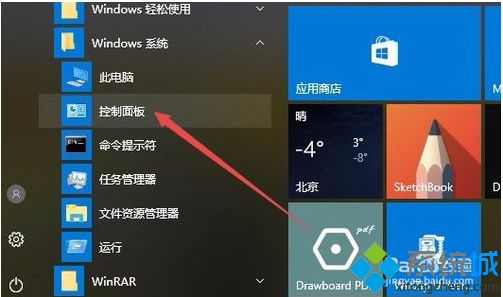
2、在打开的控制面板窗口中点击管理工具图标;
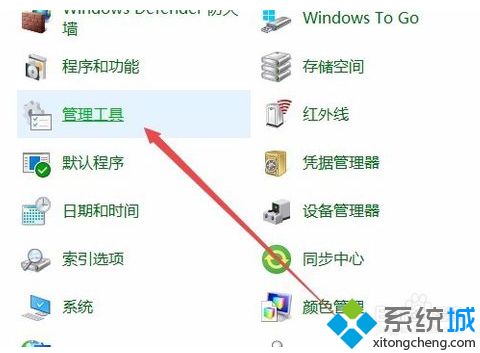
3、在打开的管理工具窗口中,可以看到计算机管理图标,点击后打开计算机管理窗口;
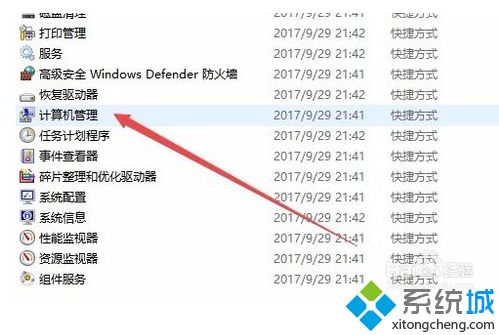
4、在打开的计算机管理窗口中,点击左侧边栏的磁盘管理菜单项;
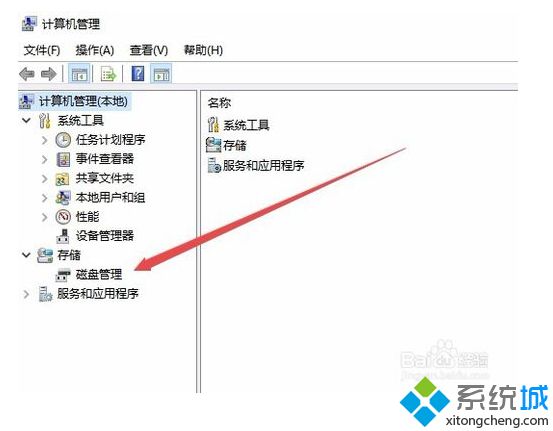
5、在打开的磁盘管理窗口中,用鼠标右键点击正在使用的磁盘,然后在弹出菜单中选择属性菜单项;
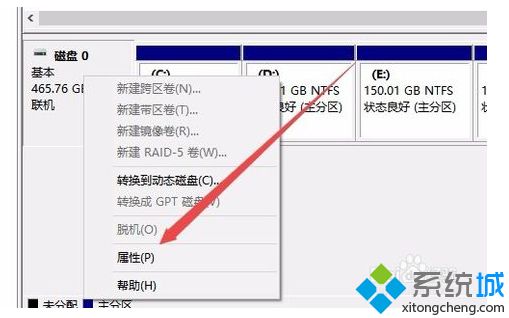
6、这时会打开磁盘的属性窗口,点击窗口中的卷选项卡;
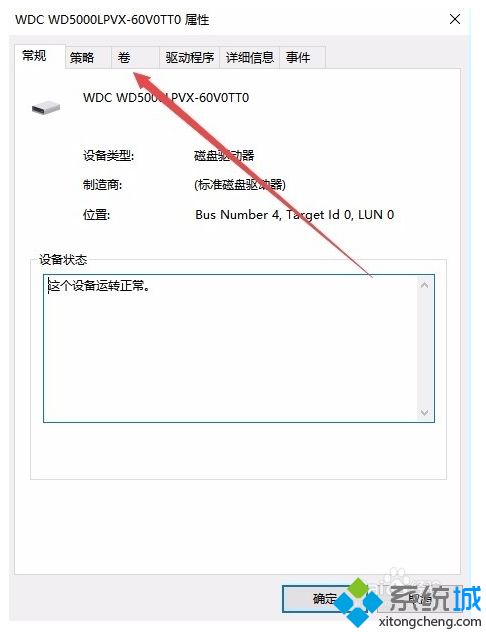
7、这时可以看到硬盘分区格式一顶,在这里可以看到硬盘的分区格式是哪种类型了。
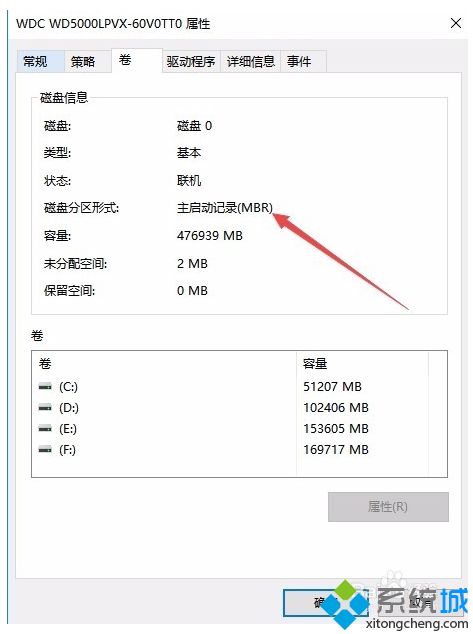
关于win10系统查看硬盘分区格式的方法就给大家介绍到这边了,大家可以按照上面的方法来进行查看吧。
相关教程:硬盘gpt格式装系统我告诉你msdn版权声明:以上内容作者已申请原创保护,未经允许不得转载,侵权必究!授权事宜、对本内容有异议或投诉,敬请联系网站管理员,我们将尽快回复您,谢谢合作!










